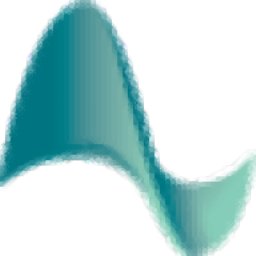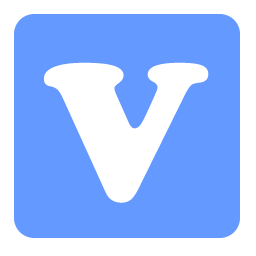Adobe Audition 2023软件
v23.0.0.54 中文版大小:250 MB更新:2023/09/11
类别:音频处理系统:WinAll
分类分类

大小:250 MB更新:2023/09/11
类别:音频处理系统:WinAll
Audition
2023功能丰富,可以帮助用户在电脑上快速处理音频,您可以在软件创建一个新的音频编辑方案,可以直接打开波形视图编辑音乐,可以打开频谱视图处理音乐,可以将自己录制的声音或者下载的音频添加到软件上编辑,软件界面已经显示C盘D盘文件管理区域,可以方便用户随时打开本地的音频处理,每次打开新的音频都会自动进入波形视图界面,方便用户对单个音频快速处理,也可以在多轨视图界面合成音乐,轻松添加录音和背景音乐混合使用,也可以混合视频音乐,如果你需要体验Audition
2023就可以下载使用!
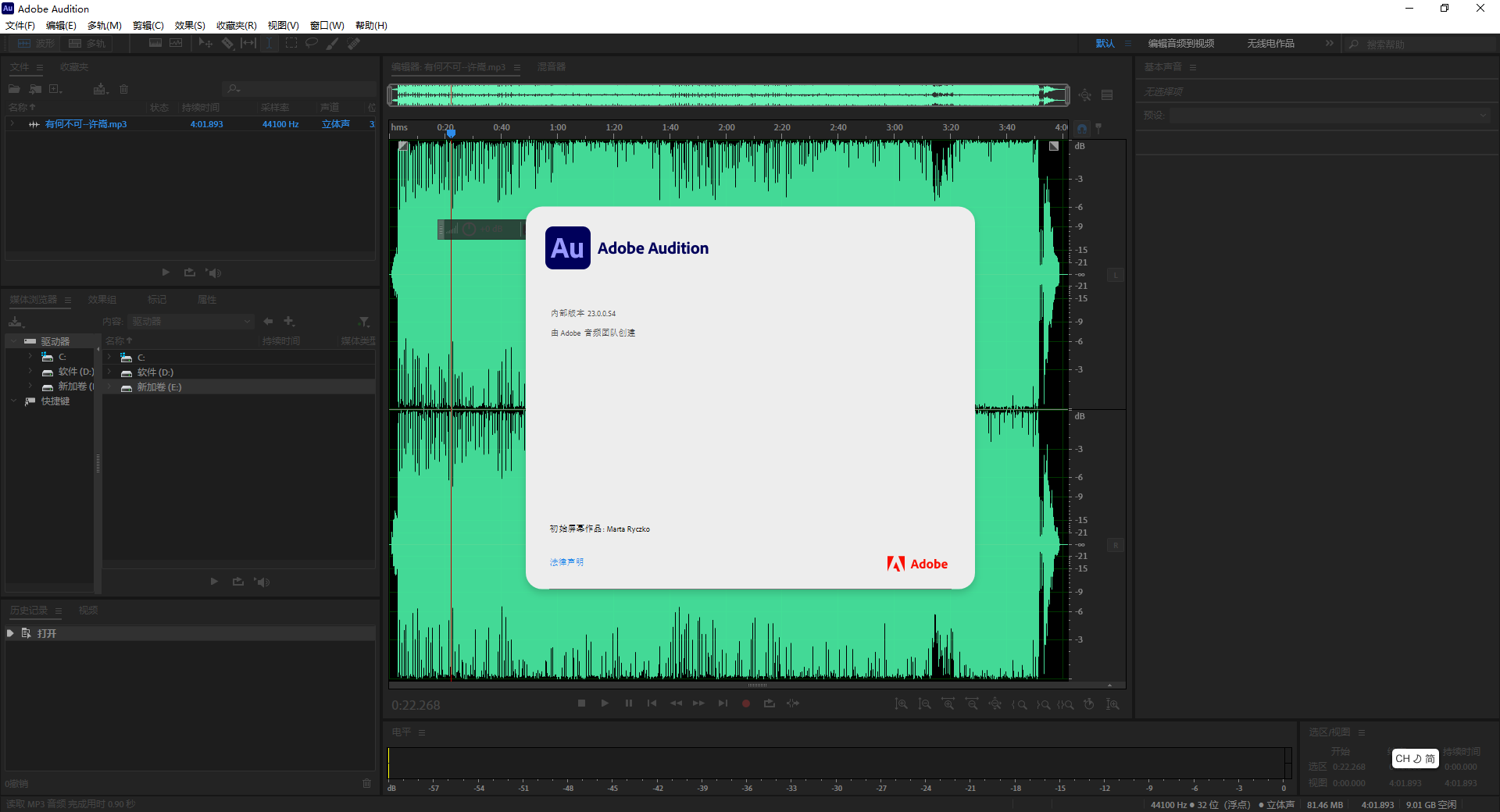
1、Audition 2022功能丰富,可以在软件上编辑音乐,可以在软件录音
2、可以在软件左侧区域管理自己的文件,方便进入资源管理器找到MP3
3、也可以直接点击录音按钮,打开自己的麦克风就可以将说话的内容录制到软件
4、可以在波形图上随时编辑单个音频,可以删除音频内容,可以合并音频
5、鼠标在波形图上拖动音频内容就可以选择对应的区域操作
6、可以在频谱区域编辑音乐,可以移除音乐,可以编辑声音
7、在波形图就可以随意选择音乐片段处理,可以试听所选择的片段
8、提供丰富的音效设置功能,在软件的效果菜单就可以显示振幅与压限、延迟与回声、诊断等效果
9、也可以对音乐设置滤波与均衡、调制、降噪/恢复、混响、特殊效果、立体声声像
10、支持插件添加功能,可以将自己下载的VST插件添加到软件使用
11、支持时间与变调效果设置,对音频的声调做修改
12、Audition随附50多个音频效果,您可以从其他方提供的数以千计的音频效果增效工具中获取其他工具。
13、支持教程功能,进入软件就可以查看官方推荐的入门教程
14、支持收藏夹功能,收藏夹是可以在波形视图中用单个命令应用的动作或效果的预设系列。
15、收藏夹可包括效果、振幅调整等等,您可以录制自己的收藏,或者只使用Audition 随附的收藏。
16、编辑历史记录,“历史记录”面板显示您已采取的编辑步骤,允许您撤消和重做以前的操作。
1、多轨中的会话标记和剪辑标记
为多轨创建会话标记和剪辑标记,以在多轨模式下添加、编辑和移动剪辑标记。
2、可调回放速度
Adobe Audition 允许您用不同的速度播放音频,例如 1.1x、1.2x 等。
3、从“效果组”中复制或粘贴效果
利用 Adobe Audition,您可以在“波形”和“多轨”模式下将效果从一个轨道复制或粘贴到另一个轨道。
1、将Audition2023直接安装到电脑,等等安装完毕
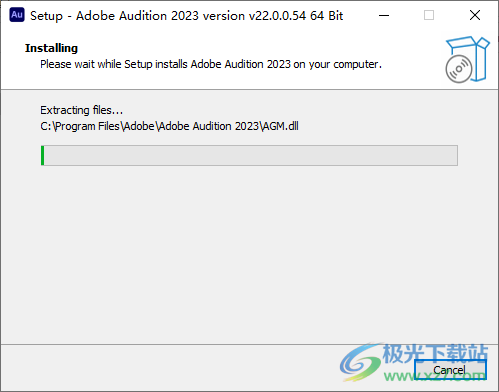
2、打开Audition就可以直接在电脑编辑音乐
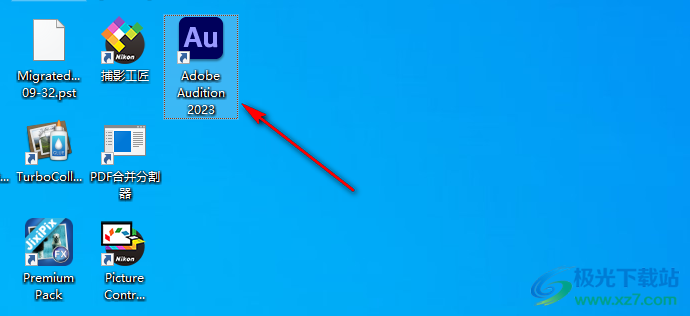
3、显示软件的入门教程界面,可以在这里直接学习音频编辑技巧
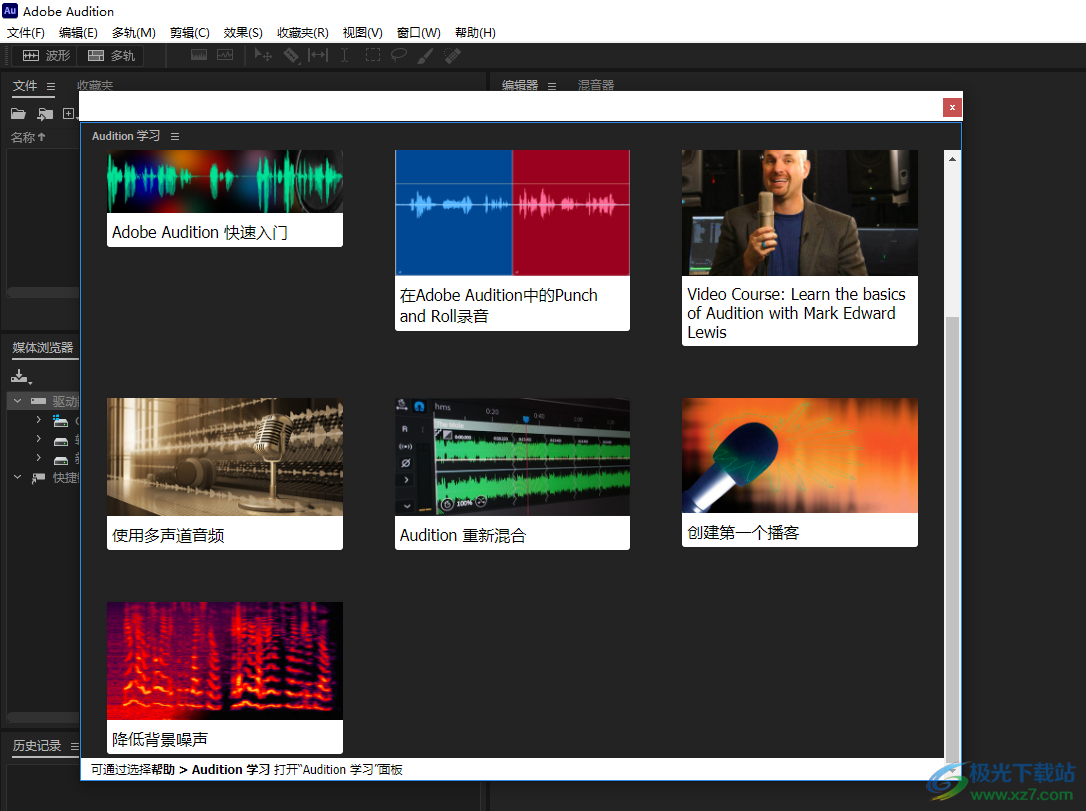
4、提示本地资源打开界面,可以直接这软件界面打开C盘D盘的文件夹
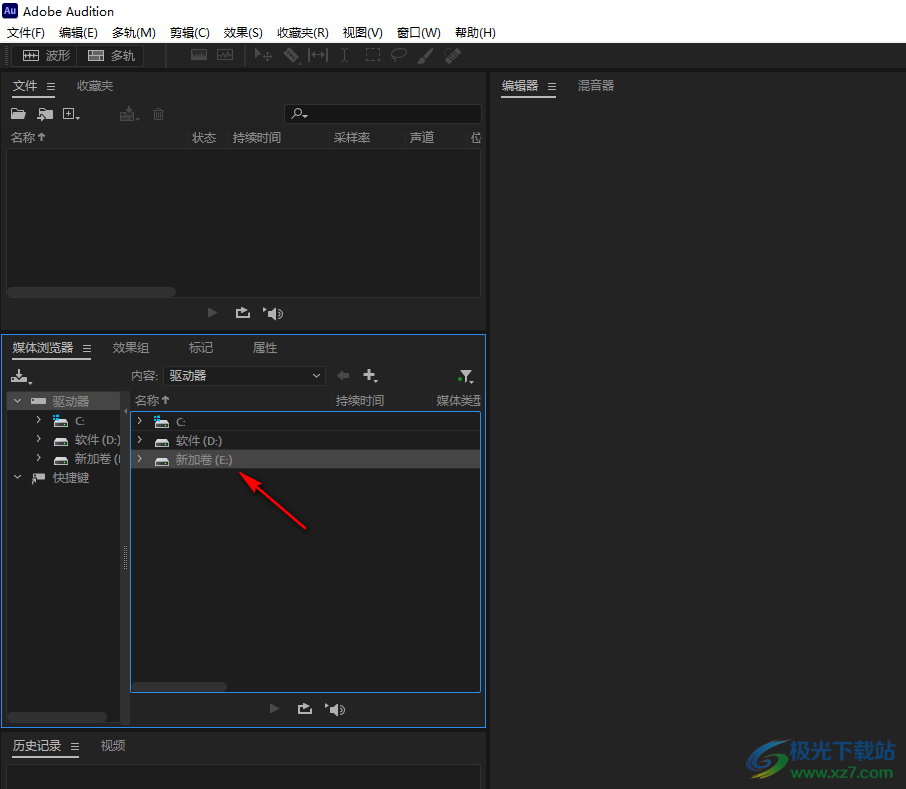
5、也可以在文件菜单打开新的音乐,可以选择从CD提取音频
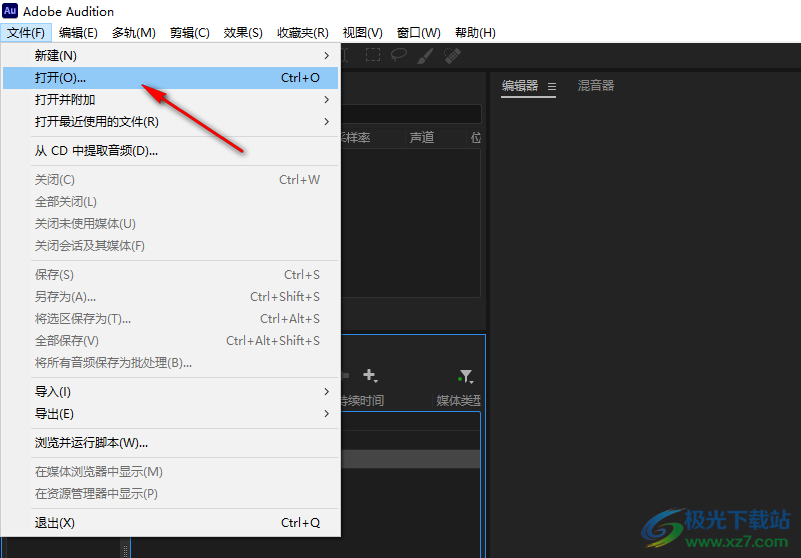
6、导出选项
文件(F)..
范围标记内的音频(A)..
所选标记至CSV(K)..
将音频刻录到CD(B)
多轨混音(M)
导出到 adobe premiere Pro(X)
使用 Adobe Media Encoder导出
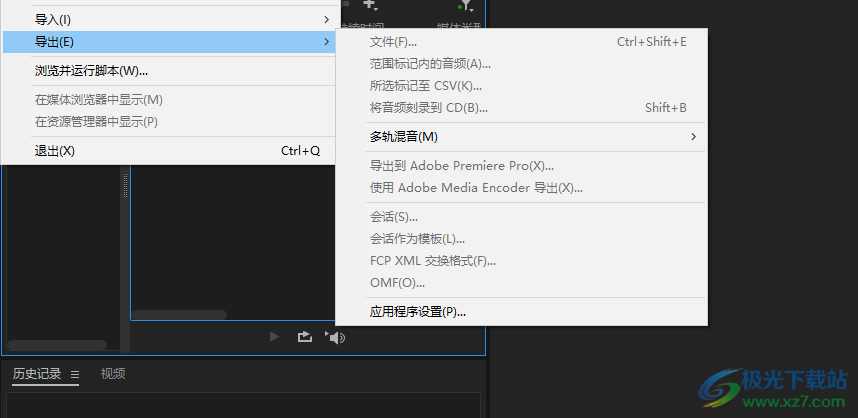
7、可以在软件顶部创建新的多轨编辑视图,方便合并多个音频文件
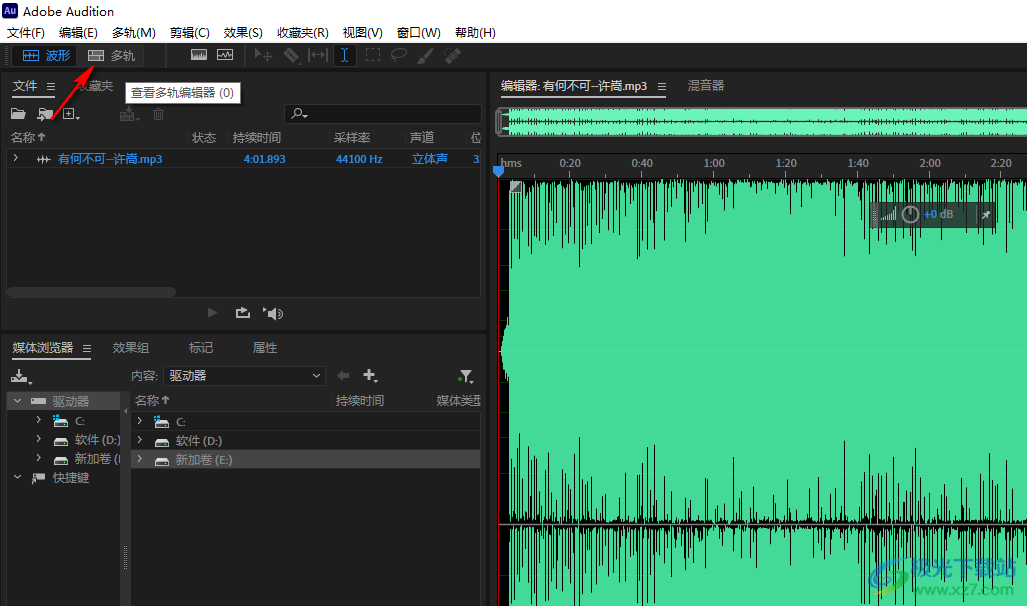
8、这里是单个文件处理的界面,直接鼠标选择波形图需要处理的音频内容
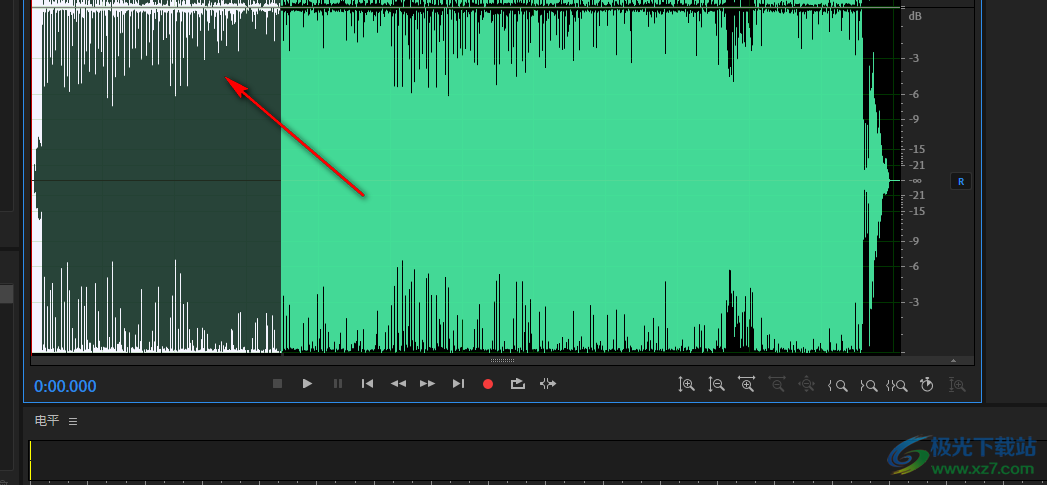
9、显示播放界面,可以在软件顶部直接试听音频,可以点击录制按钮捕捉音频
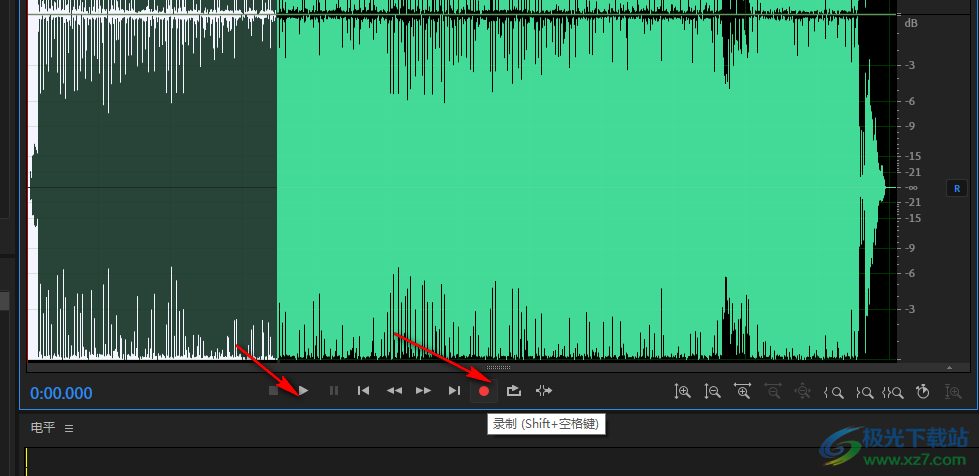
10、提示右键功能,支持混合式粘贴、删除、裁剪、静音、自动修复选区、标记、变换采样类型
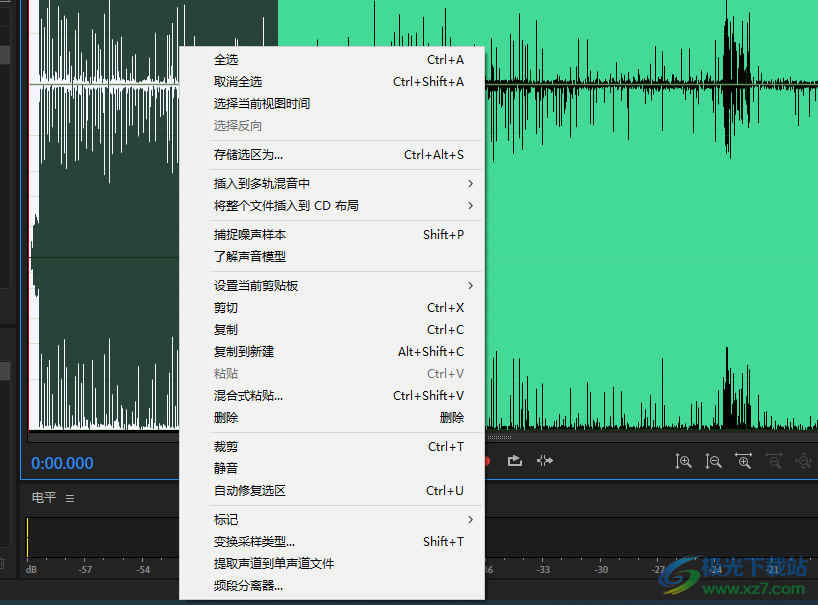
11、振幅效果设置功能:增幅、声道混合器、消除齿音、动态、动态处理、淡化包络(处理)、增益包络 (处理)

12、音频的淡入设置界面,可以选择不淡化、淡入、交叉淡化、对称(Y)、非对称(A、线性(L)、余弦(S)
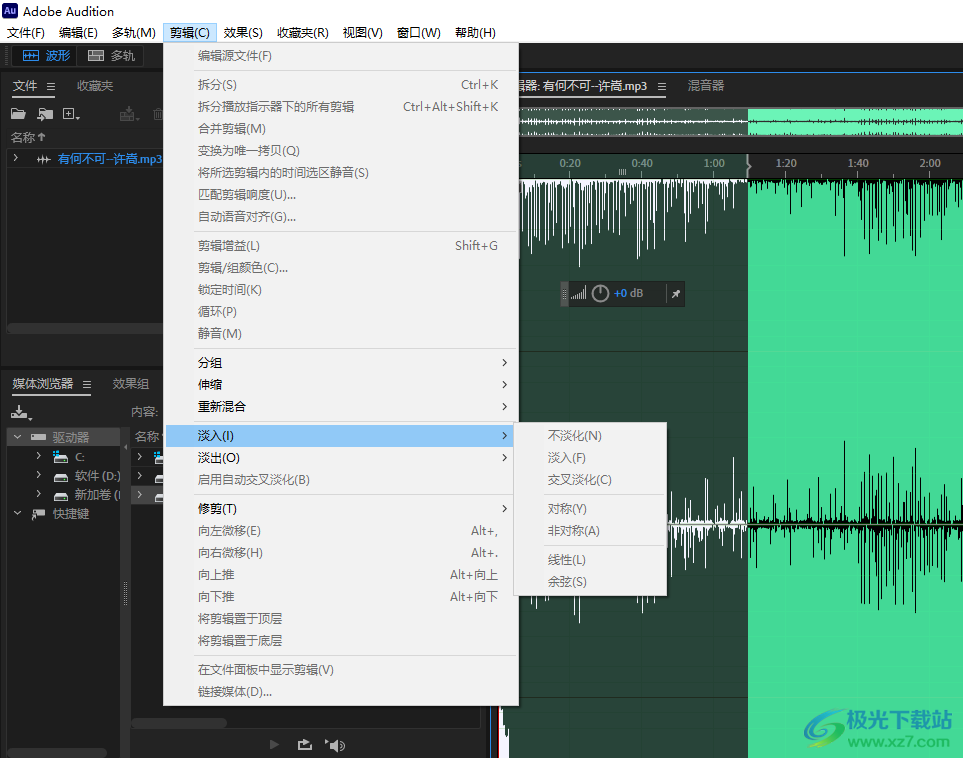
使用 Audition 分析相位、频率和振幅
Adobe Audition 提供了多种方法来分析音频。要比较任何两个声道之间的相位关系,请使用“相位表”面板。要分析音调和动态范围,请使用“频率分析”和“振幅统计数据”面板。
“波形编辑器”还提供“频谱频率显示”,您可以将其与上面的分析方法一起使用。(请参阅在“波形编辑器”中显示音频。)
分析相位
“相位表”面板显示立体声和环绕声波形的异相声道,您可以使用“效果”>“反转”命令对此加以解决。(请参阅反转波形。)此面板还可以帮助您识别高度同相的通道,这些通道如果与单声道叠加,听起来会很相似。(请参阅转换环绕声、立体声和单声道之间的波形。)
1、选择“窗口”>“相位表”。
2、右键单击“相位表”面板,然后从“声道”和“比较对象”菜单中选择声道。
3、在“编辑器”面板中,根据需要选择范围并开始回放。
在“相位表”中,左侧的音频更加异相,而右侧的音频更加同相。-1.0 反映总相位取消,而 1.0 反映每个声道中的相同音频内容。
注意: 要自定义表外观,请右键单击它们,然后选择“显示颜色渐层”或“显示 LED 表”。
分析频率范围
您可以使用“频率分析”面板来识别有问题的频带,然后可以通过滤波器效果对其进行校正。
1、选择“窗口”>“频率分析”。
2、在“编辑器”面板中,单击时间点,选择范围,或开始回放。
3、在“频率分析”面板中,沿着水平轴查看频率,并沿着垂直轴查看振幅。
注意: 如果您已选择范围,Adobe Audition 只会分析中心点。要分析范围的总体频率,请单击“扫描选区”。
“频率分析”选项
1、刻度
用对数(反映人类听觉)或线性(提供上频率的更多细节)显示频率刻度。
复制所有图形数据
将频率数据的文本报告复制到系统剪贴板。
2、“定格”按钮
在波形播放时,使您能够拍摄多达八个频率快照。频率轮廓(与单击的按钮以相同的颜色呈现)在图形上被冻结,并覆盖在其他频率轮廓上。要清除冻结的频率轮廓,请再次单击其相应的“定格”按钮。
显示
更改图形显示。选择以下样式之一:
1.线条
使用简单的线条显示每个频率位置的振幅。默认情况下,左声道是绿色的,而右声道是蓝色的。
2.区域
同样显示线条来表示振幅,但是以纯色填满线条下方的区域,并消除相同区域的振幅差异。
3.条形
通过将显示拆分成矩形段来显示分析分辨率的效果。FFT 大小越大,分析分辨率越大,而条形越窄。
3、顶部声道
确定立体声或环绕声文件的哪个声道显示在图形中的其他声道上方。要结合显示的声道,请选择“平均”。
4、扫描或扫描选区
扫描整个文件或选区,并在图形中显示平均频率数据。(在默认情况下,图形显示来自文件和选区的中心点的数据。)
高级选项
1.FFT 大小
指定“快速傅立叶变换”大小。较高的 FFT 大小会更准确地报告频率数据,但是它们需要较长的处理时间。
2.窗口
确定“快速傅氏变换”形状。这些功能按照从最窄到最宽的顺序列出。函数范围越窄,包括的环绕声频率就越少,但只能较模糊地反映中心频率。函数范围越宽,包括的环绕声频率就越多,但能更精确地反映中心频率。Hamming 和 Blackman 选项提供卓越的总体效果。
3.0 dB 参考
确定显示全标度、0 dBFS 音频数据的振幅。例如,零值显示 0 dB 时的 0 dBFS 音频。值 30 显示 -30 dB 时的 0 dBFS 音频。此值只会向上或向下移动图形;它不会更改音频数据的振幅。
提示:调整“0 dB 参考”以将此显示校准到其他分贝参考,如声压级 (SPL)。
4.[x] Hz 处的值
当您将鼠标定位在图形上方时,显示特定频率的精确振幅。
5.总体频率
对于选定范围的起始点,指出平均频率。
6.总体音符
对于选定范围的起始点,指出键盘位置和与标准调音 (A440) 的差异。例如,A2 +7 相当于键盘上比正常调高了 7% 的第二个最低 A。
缩放频率图形
在“频率分析”面板中,您可以缩放图形以便更详细地分析频率。
1、执行以下任一操作:
要放大图形,请右键单击并拖动垂直或水平标尺中的放大镜图标。
要导航放大的图形,请左键单击并拖动垂直或水平标尺中的手形图标 。
要缩小放大的图形,请在垂直或水平标尺中单击鼠标右键,然后选择“缩小”以返回前一个放大倍数,或选择“完整缩小”以完全缩小。

缩放和导航“频率分析”图形
振幅分析
1、在波形编辑器中,选择“窗口”>“振幅统计数据”。
2、要根据整个文件或选区计算统计数据,请单击“扫描”或“扫描选区”。(在默认情况下,统计数据是根据文件和选区的中心点来计算的。)
注意: 您可以在“编辑器”面板中调整选区。再次单击“扫描选择项”,以重新计算统计数据。
3、在以下选项卡上评估振幅:
“常规”选项卡显示数值统计数据,以指示动态范围、识别剪切的样本并注明任何 DC 偏移。
“RMS 直方图”选项卡显示的图形会指明每个振幅的相对普遍性。水平标尺以分贝为单位衡量振幅,而垂直标尺使用 RMS 公式衡量普遍性。从“显示声道”菜单中选择要显示的声道。
提示:使用“直方图”选项卡来识别常见的振幅,然后通过振幅效果对它们进行压缩、限制或标准化。
“常规”选项
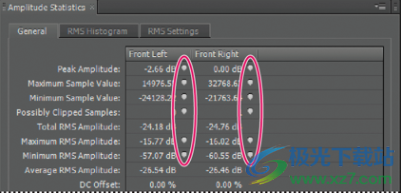
单击值右侧的图标,以导航到文件中的相应位置。
1.峰值振幅
以分贝形式显示具有最高振幅的样本。
2.最大采样值
显示具有最高振幅的样本。
3.最小采样值
显示具有最低振幅的样本。
4.可能剪切的样本
显示可能超过 0 dBFS 的样本数。单击此值右侧的图标 ,以导航到音频文件中第一个剪切的样本。(必要时,再次单击该图标以查看后续剪切样本。)
5.总计、最大、最小和平均 RMS 振幅
显示选择项的均方根值。RMS 值基于特定振幅的普遍性,通常反映比绝对或平均振幅更好的感知响度。
6.DC 偏移
显示在录制期间应用到波形的任何直流电偏移。正值高于中心线,而负值低于中心线。(请参阅校正 DC 偏移。)
7.测量的位深度
报告波形的位深度。(32 表示波形使用完全的 32 位浮点范围)。
8.动态范围
反映最大和最小 RMS 振幅之间的差值。
9.使用的动态范围
显示动态范围减去 RMS 振幅较低的特别长的期间,如静音段落。
10.响度
显示平均振幅。
11.感知响度
补偿人耳对中频的感知度。
12.复制
将“常规”选项卡上的所有统计数据复制到系统剪贴板中。
RMS 设置选项
要调整计算 RMS 统计数据的方式,请设置以下选项:
1.0dB = FS 正弦波
将 dB 水平与全标度正弦波相对应,其中峰值振幅比全标度方波大约安静 3.01 dB。
2.0dB = FS 方波
将 dB 水平与全标度方波相对应,其中峰值振幅比全标度正弦波大约响亮 3.01 dB。
3.考虑 DC
忽略测量中的任何 DC 偏移。
4.窗口宽度
指定每个 RMS 窗口中的毫秒数。选定的范围包含 Adobe Audition 进行平均以计算最小 RMS 和最大 RMS 值的一系列这样的窗口。要获得最准确的 RMS 值,请对动态范围较广的音频使用宽窗口,而对动态范围较窄的音频使用窄窗口。
TTSMaker马克配音音频处理92.4 MBv2.0 免费版
详情实时RVC变声器音频处理2.52 GBv2.7 最新免费版
详情vocaloid5软件(声音合成)音频处理436 MB中文版
详情cool edit pro 2.1中文版音频处理40.84 MBv2.1
详情cubase5音频处理90.80 MBv5.5.3.651
详情melodyne5汉化版音频处理67.60 MBv5.1.1.03 中文版
详情云梦江湖AI变声器音频处理2.08 GBv1.2 官方版
详情studio one3中文版音频处理177.00 MBv3.5.6 汉化版
详情sonicstage中文版(索尼传歌软件)音频处理76.61 MBv5.1 win10版
详情sonicstage 4.3 windows 10 音频处理91.80 MBv4.3 中文版
详情牛学长变声精灵音频处理2.11 MBv1.7.0 官方版
详情sia smaartlive7中文版音频处理33.10 MBv7.2.1
详情iMyFone MagicMic(魔法麦克风)音频处理4.46 MBv5.2.6 官方版
详情久久听战歌网dj版音频处理22.00 KBv4.1 绿色版
详情dj打碟软件音频处理37.77 MBv8.2 汉化版
详情文字转MP3软件(NextUp TextAloud)音频处理24.4 MBv4.0.64
详情JP-Word简谱编辑音频处理44.0 MBv6.50 官方版
详情PreSonus Studio One 6 Professional(音乐制作)音频处理293 MBv6.5.2
详情Renee Audio Recorder Pro(录音)音频处理17.8 MBv2022.04.02.47
详情adobe audition win7系统音频处理225.00 MB最新版
详情adobe audition cs6 精简版音频处理73.00 MB免安装版
详情pluraleyes4汉化版音频处理227.00 MBv4.1.4 中文版
详情auto tune软件(修音插件)音频处理34.00 MBv8.1.2.0 免费版
详情都叫兽音频编辑软件(Renee Audio Tools)音频处理40.8 MBv1.0 免费版
详情Edge TTS文本转语音工具音频处理26.7 MBv1.9.7.4 绿色版
详情Transcribe(音频转录)音频处理58.3 MBv9.40
详情adobe audition 2015音频处理126.70 MB官方版
详情cooledit汉化版音频处理19.15 MBv2.1 官方正版
详情flstudio 20中文版音频处理664.00 MBv20.0.3.542
详情PC Equalizer(PC均衡器)音频处理6.79 MBv1.3.3.3 官方版
详情Antares Auto-Tune Pro(音频插件)音频处理109 MBv9.1.0 官方版
详情adobe audition cc 2018中文版音频处理571.00 MBv11.0.0.199 官方版
详情创新7.1声卡效果包音频处理206.00 KB免费版
详情virtual dj打碟软件音频处理461 MBv2025
详情viper4windows最新版音频处理11.92 MBv1.0.5 官方版
详情adobe audition cc2024版音频处理457.50 MBv12.0
详情BandLab Cakewalk64位免费中文版音频处理1.17 MBv2022.09 免费版
详情Tag&Rename中文免费版音频处理7.74 MBv3.9.15
详情Virtual Audio Cable(虚拟声卡)音频处理695 KBv4.67 官方版
详情SyncAudio(同步听)音频处理84.0 MBv1.0.2.7 免费版
详情点击查看更多
dj打碟软件音频处理37.77 MBv8.2 汉化版
详情cool edit pro简体中文版音频处理41.00 MBv2.1 正式版
详情cool edit pro中文特别版音频处理41.00 MBv2.1 最新版
详情音量调节器汉化版音频处理171.00 KBv1.8 绿色般
详情音频混音剪辑大师软件音频处理8.61 MBv6.9 正式版
详情mp3剪切器音频处理5.01 MBv13.1 绿色版
详情slam官方版(csgo语音工具)音频处理13.00 MBv1.5.4 免费版
详情adobe audition2.0中文版音频处理28.50 MBv2.0 精简版
详情漫步者煲箱工具电脑版音频处理378.00 KBv1.01 pc端
详情windows录音精灵音频处理1.77 MB电脑版
详情点击查看更多
mp3文件剪切器电脑版音频处理51.00 MBv2.35.6 pc版
详情adobe audition 2015音频处理126.70 MB官方版
详情windows录音精灵音频处理1.77 MB电脑版
详情adobe audition3.0中文版音频处理41.52 MBv3.0 官方版
详情mp3录音小精灵电脑版音频处理826.00 KB正式版
详情宏乐录音棚电脑版音频处理12.00 MBv13.6.8822 最新版
详情singing tutor官方版音频处理8.20 MBv2.2 免费版
详情小快笔录音整理工具官方版音频处理67.00 MBv7.1.0 绿色版
详情dj音乐编辑器2020版音频处理59.11 MBv1.93 pc版
详情sound forge官方版音频处理24.80 MBv9.0 电脑版
详情srs audio essentials音效增强软件音频处理25.28 MBv1.2.3 特别版
详情adobe audition2.0中文版音频处理28.50 MBv2.0 精简版
详情电音精灵电脑版官方版音频处理27.00 MBv6.6 正式版
详情acoustica basic edition电脑版音频处理6.09 MBv6.0 免费版
详情audition windows 10版音频处理225.00 MB电脑版
详情音量调节器(soundvolumeview)音频处理202.00 KBv2.06 中文绿色版
详情耳机煲机精灵音频处理4.91 MBv1.0 绿色版
详情音乐梦想家全能作曲软件2020音频处理43.47 MBv9.66 官方免费版
详情k歌伴侣全能免费版音频处理65.90 MBv14.6.0.0 最新版
详情xplay煲机精灵软件音频处理15.58 MBv1.0 绿色版
详情adobe audition win7系统音频处理225.00 MB最新版
详情adobe audition cc 2017中文版音频处理126.70 MB官方版
详情cubase8元素版音频处理2.28 GBv8.5.15 免费版
详情futuredecks dj pro电脑版音频处理20.00 MBv3.6.4.0 官方版
详情sony sound organizer 2 software音频处理78.00 MBv2.0.3 官方版
详情mp3分割器免费版音频处理796.00 KBv2.3.3.0 电脑版
详情男女变声工具音频处理449.00 KBv3.0 官方版
详情漫步者煲箱工具电脑版音频处理378.00 KBv1.01 pc端
详情exact audio copy中文版音频处理4.80 MBv1.5 汉化版
详情zealot all video sound extractor电脑版音频处理1.75 MBv3.6 pc端
详情爱调音官方版音频处理87.10 MBv1.1 最新版
详情reaper汉化版音频处理9.70 MBv5.965 正式版
详情dj打碟软件音频处理37.77 MBv8.2 汉化版
详情magic audio recorder官方版音频处理7.30 MBv7.4.0.11 最新版
详情wavosaur软件音频处理305.00 KBv1.30 正版
详情cool edit pro中文特别版音频处理41.00 MBv2.1 最新版
详情cool edit pro简体中文版音频处理41.00 MBv2.1 正式版
详情mp3directcut中文版音频处理281.00 KBv2.22 官方版
详情kontakt6采样机音频处理444.70 MBv6.0.3 中文pc版
详情作曲大师电脑版音频处理56.70 MBv9.6 免费版
详情点击查看更多